|
Wir fangen mit die Lektion an.
1. Datei: Öffne ein neues transparentes Bild: 995 x 645 pixels pixels
2. Aktivieren Sie Ihr Farbverlaufswerkzeug und fülle die Ebene mit dieser Farbe #270305
3. Ebenen- Neue Rasterebene
4.Materialeigenschaften:Vordergrundfarbe auf:
#f8f3f4 Hintergrundfarbe auf : #270305. Erstellen Sie ein Vordergrund-Hintergrund Farbverlauf (Strahlenförmig) mit diesen Einstellungen

5.
Aktivieren Sie Ihr Farbverlaufswerkzeug und fülle die Ebene dem Farbverlauf
6.Anpassen-Bildschärfe verringern- Gaußscher Weichzeichner: Bereich: 25
7. Effekte-Plugins
- AAA Frame - Foto Frame
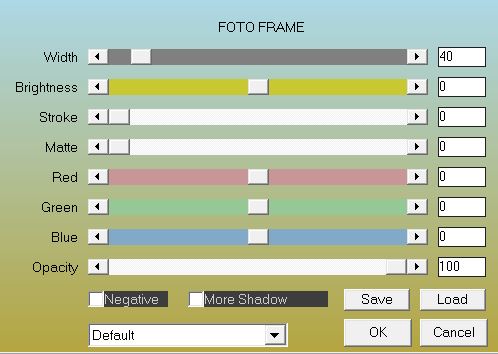
8. Effekte-Plugins
ICNET Filters / Tile and Mirror/ XY décalage 50
positif
9. Effekte-Plugins
ICNET Filters / Tile and Mirror/ Distosion Mirror(
horizontal)
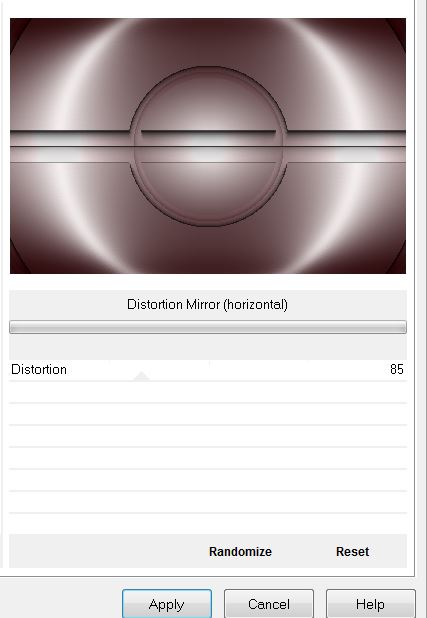
10.
Ebenen- Duplizieren
11. Effekte- Plugins
Unlimited 2.0 – Andrew's Filters 22/Overlap 4

12. Effekte- Plugins
Mura's Meister - Perpsective Tilling mit diesen Einstellungen
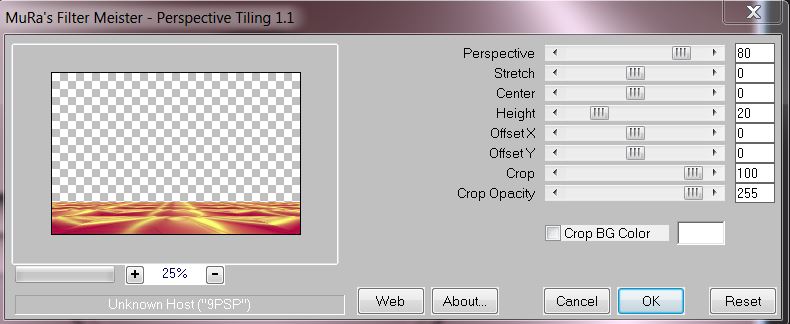
13.
Ebenenpalette: stelle den Mischmodus auf "Helligkeit Vorversion "
14.
Öffne die Tube:'''souris'' /Bearbeiten- Kopieren- Bearbeiten- Als neue Ebene einfügen
15.
Auswahl- Auswahl laden/speichern - Auswahl laden aus Datei und wähle Auswahl: ''desir_cafe_1''
16.
Schiebe die Tube in die Auswahl rein /Auswahl- Umkehren-Delete auf der Tastatur.
17.
Auswahl-Auswahl aufheben
18.
Ebenenpalette: stelle den Mischmodus auf "Helligkeit Vorversion ". Reduziere die Deckfähigkeit der Ebene auf 79
19.
Ebenen- Neue Rasterebene
20.
Eigenschaften Vordergrund:Ändern Sie Ihr Farbverlauf in einen Nova Farbverlauf mit diesen Einstellungen
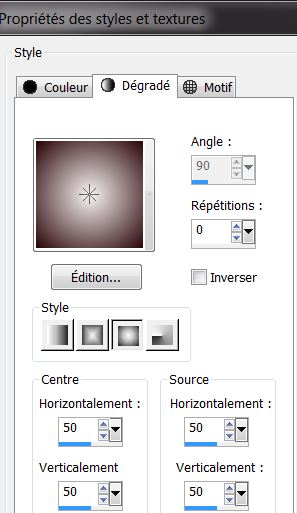
21.Aktivieren Sie Ihr Farbverlaufswerkzeug und fülle die Ebene mit dem Farbverlauf
22. Effekte- Verzerrungseffekte– Pixeltransformation-Haken raus bei Symmetrisch
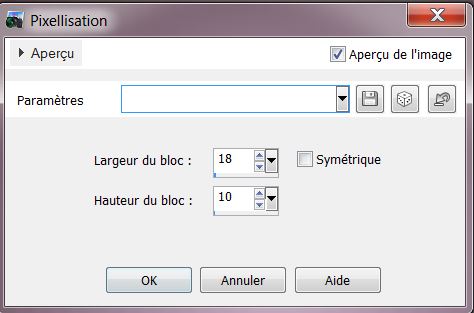
23.Effekte- Benutzerdefinierter Filter / Emboss 3 / Standard
24. Bild Frei drehen 90 ° nach Rechts
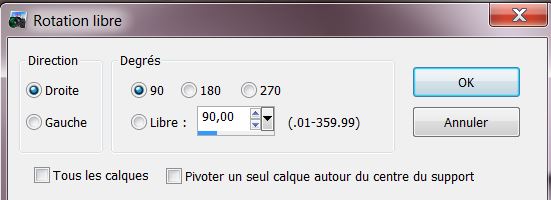
25. Effekte- Verzerrungseffekte-Verzerren. Wiederhole noch 2 x .
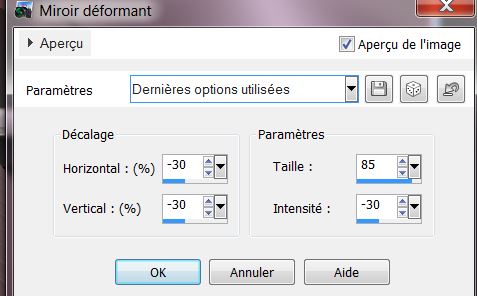
26. Effekte-Bildeffekte-Verschiebung mit diesen Einstellungen
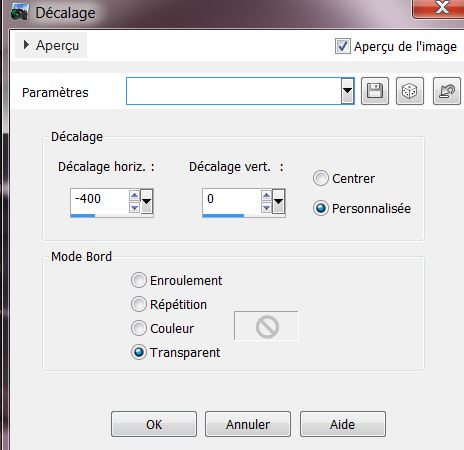
27.
Effekte- 3D Effekte-Schlagschatten mit diesen Einstellungen:
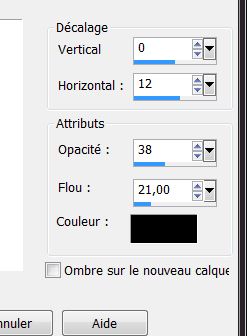
28.
Ebenenpalette: stelle den Mischmodus auf "Hartes Licht "
29.
Ebenen- Anordnen- 3 x nach unten verschieben (schieben sie unter dem Kopie von Raster
2 wie im Beispiel gezeigt)
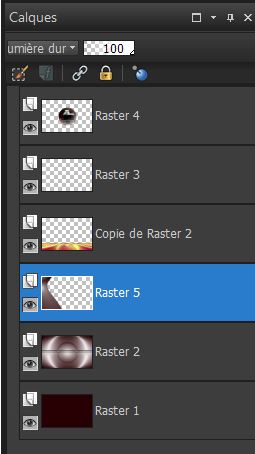
30. Aktivieren Sie die oberste Ebene der Ebenenpalette
31.
Ebenen- Neue Rasterebene
32.
Auswahlwerkzeug-Benutzerdefinierte Auswahl mit diesen Einstellungen
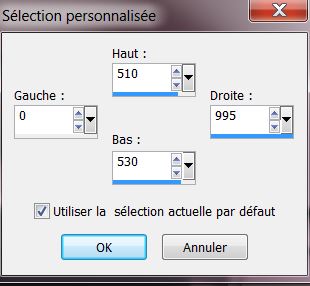
33.
Aktivieren Sie Ihr Farbverlaufswerkzeug und fülle die Auswahl mit dem Farbverlauf
34. Effekte-Plugins
-Eye Candy 5 Impact -Glass - Tab-Settings-User Settings und nimm die Voreinstellung-Preset ''clear with
reflection''
35.
Auswahl-Auswahl aufheben
36. Effekte- Verzerrungseffekte-Verzerren mit diesen Einstellungen.
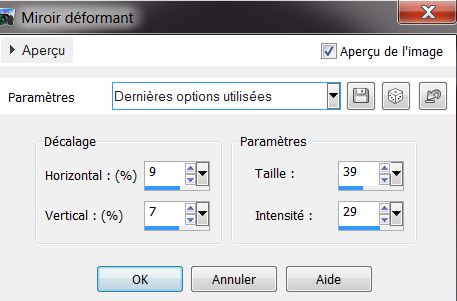
37.
Ebenen- Duplizieren
38. Effekte-Bildeffekte-Verschiebung mit diesen Einstellungen
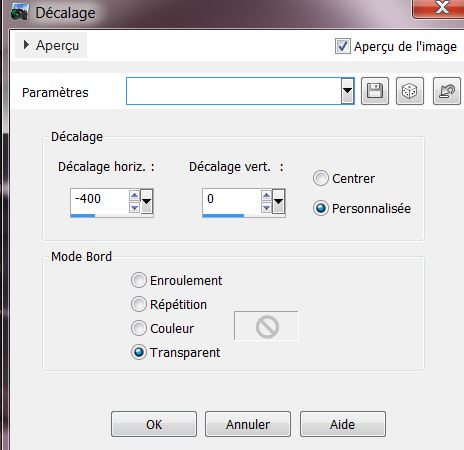
39.
Ebenen- Duplizieren /Bild- Vertikal spiegeln
40.
Ebenen- Einbinden-Nach unten zusammenfassen und wiederhole noch1x
41.
Ebenenpalette: stelle den Mischmodus auf "Überbelichten "
Dies ist Ihre Ebenenpalette
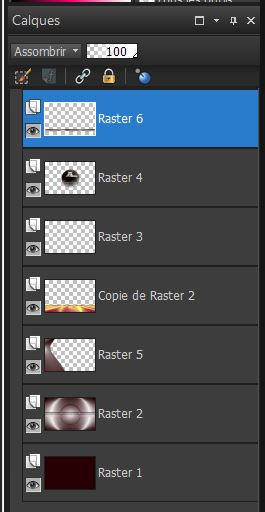
42. Aktivieren Sie die oberste Ebene der Ebenenpalette
43.
Ebenen- Neue Rasterebene
44. Auswahlwerkzeug-Benutzerdefinierte Auswahl mit diesen Einstellungen
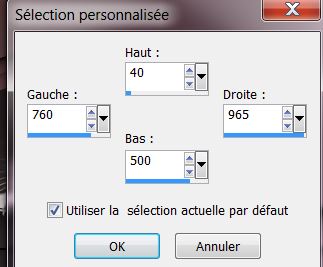
45. Aktivieren Sie Ihr Farbverlaufswerkzeug und fülle die Auswahl mit dem Farbverlauf
46. Effekte- Plugins - Vanderlee Unplugged X/ Transition mit diesen Einstellungen
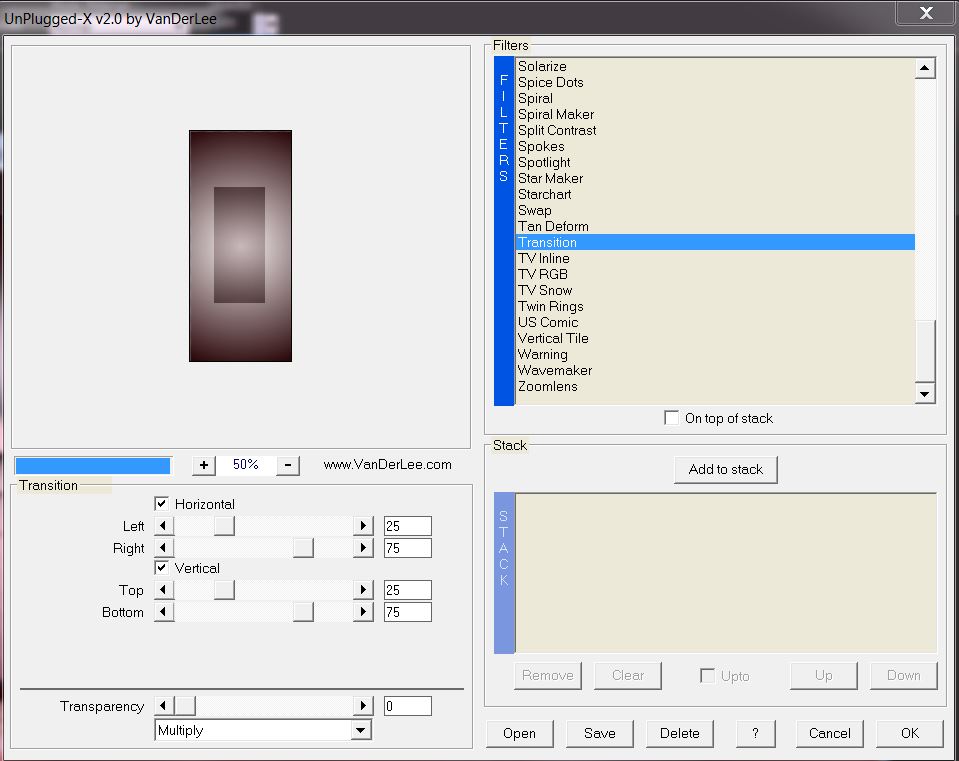
47.
Auswahl-Auswahl aufheben /Effekte- Kanteneffekte-Nachzeignen
48. Effekte- Plugins
Unlimited 2.0 – Visual Manipulation- Transmission
70/25/0
49. Effekte- Plugins Andromeda -Perspective
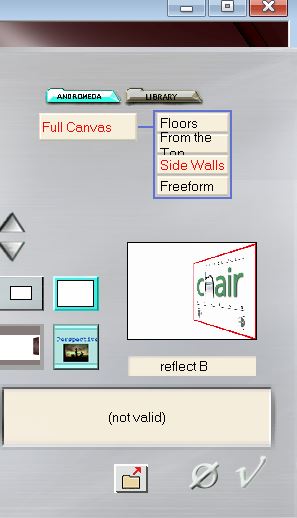
50. Effekte- Plugins
Eyecandy 5 Impact - Extrude /Tab-Settings-User Settings und nimm die Voreinstellung-Preset ''cafe_desir_extrude''
51. Effekte-Bildeffekte-Nahtloses Kacheln mit diesen Einstellungen
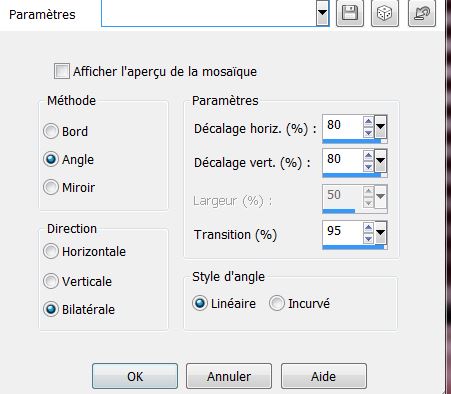
52. Ebenen- Duplizieren
53. Effekte-Geometrieeffekte
–Parallelogramm mit diesen Einstellungen
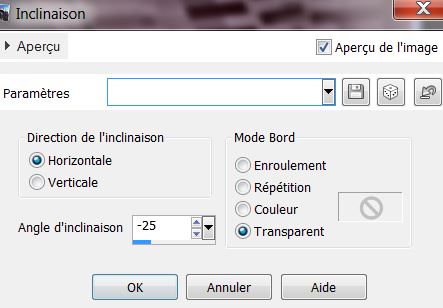
54.
Ebenenpalette: stelle den Mischmodus auf "Weiches Licht"
55.
Öffne die Tube''cafe_cafe'' Bearbeiten - Kopieren - als neue Ebene einfügen .Schiebe sie an ihren Platz
56. Effekte- 3D Effekte-Schlagschatten mit diesen Einstellungen: 0/15/42/18 schwarz
57.
Öffne die Tube:''Alies-1CH502-girl-26052013'' Bearbeiten- Kopieren- Bearbeiten- Als neue Ebene einfügen. Schiebe sie an ihren Platz
58.
Effekte- Plugins – Unlimited 2.0 - Lumières Ambiances

59.
Ebenen- Neue Rasterebene
60.
Auswahl- Auswahl laden/speichern - Auswahl laden aus Datei und wähle Auswahl: ''desir_cafe_2'' Aktivieren Sie Ihr Farbverlaufswerkzeug und fülle die Auswahl mit dem Farbverlauf
61. Effekte- Kanteneffekte- Nachzeignen
62.
Auswahl-Auswahl aufheben
63. Effekte- Plugins
Unmited2.0 – Distorsion Filters / Warp (horizontal)
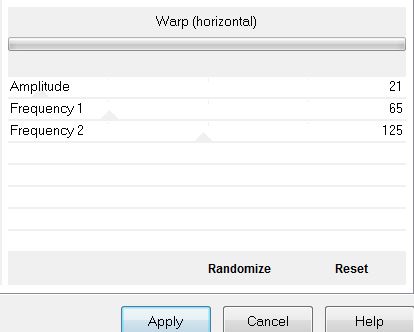
64.
Ebenen- Neue Rasterebene
65.
Materialeigenschaften- Vordergrundfarbe auf : #dd6446 Hintergrundfarbe auf : #270305
66.
Erstellen Sie ein Vordergrund-Hintergrund Farbverlauf (Nova ) mit diesen Einstellungen

67.
Auswahl- Auswahl laden/speichern - Auswahl laden aus Datei und wähle Auswahl: ''desir_cafe_3''
Aktivieren Sie Ihr Farbverlaufswerkzeug und fülle die Auswahl mit dem Farbverlauf
68.
Auswahl-Auswahl aufheben
69. Effekte- Plugins
EyeCandy 5 Impact/Perspective shadow/ Tab-Settings- =
Drop shadow hight
Basic:
mit diesen Einstellungen
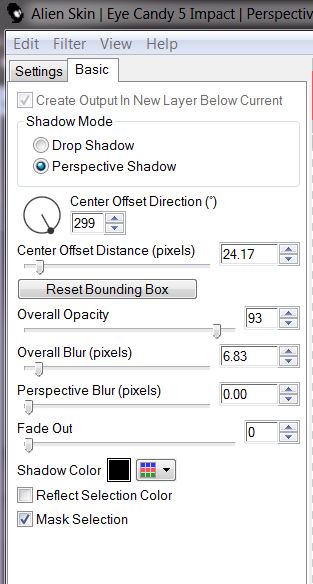
70. Effekte- Plugins
EyeCandy 5 Impact - Glass- Tab-Settings- Clear No Drop Shadow
71.
Ebenen- Duplizieren
72.
Öffne die Tube''cafe_bulles '' Bearbeiten- Kopieren- Bearbeiten- Als neue Ebene einfügen. Schiebe sie an ihren Platz
wie im Beispiel gezeigt

73.
Öffne die Tube''cafe_pastilles'' Bearbeiten- Kopieren- Bearbeiten- Als neue Ebene einfügen. Schiebe sie an ihren Platz wie im Beispiel gezeigt

74.
Ebenenpalette: stelle den Mischmodus auf "Hartes Licht " Reduziere die Deckfähigkeit der Ebene auf
81
75.
Ebenen- Einbinden- Sichtbare zusammenfassen
76. Bild-Rand hinzufügen mit: 2 pixels Farbe : #270305
77. Bild-Rand hinzufügen mit diesen Einstellungen ( Haken raus bei Symmetrisch) Farbe: #DD6546
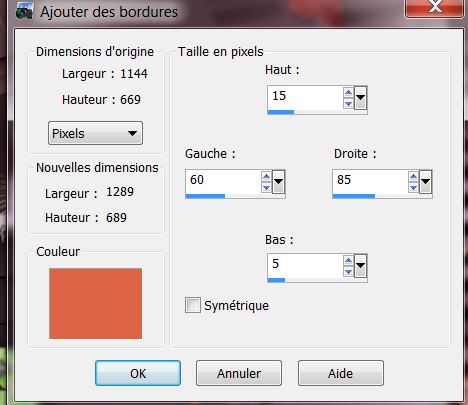
78.
Aktivieren Sie Sie Ihren Zauberstab, klicken Sie in den asymmetrische Rand
79. Effekte- Textureffekte- Jalousi mit diesen Einstellungen-Farbe weiß

80. Auswahl-Auswahl umkehren
81. Effekte- Plugins
Eyecandy 5 impact -Tab-Settings - Perspective shadow/Drop shadow blury
82.
Auswahl-Auswahl aufheben
83.
Öffne die Tube ''imagine_texte' Bearbeiten- Kopieren-Bearbeiten- Als neue Ebene einfügen. Schiebe sie an ihren Platz '
84.
Tekstwerkzeug-Schriftart''cafenfill''/Schreiben Sie Ihre eigenen Tekst. Oder nehmen Sie meinen Text
Ich hoffe Sie hatten Spaß mit dieser Lektion
Geschrieben am 15/06/2013
Danke schön Renée
|




 Übersetzungen
Übersetzungen 





